windows画布怎么作画|windows画布作画的方法
发布时间:2016-12-22 17:44:37 浏览数:
windows画布怎么作画?我们现在除了看脸也进入了读图时代,如果文字没有配图基本上看到长长的字头就疼没有想读下去的意愿,可如果在文字上配上幽默或精美的图片那感觉就不一样了,所以不会作画很难成为互联网新人类。
windows画布作画的方法:
1、在电脑“开始-附件”中打开画图,也可以用CRTRL+ALT+B快速启动(点画图属性可进行快捷件设置,设置方法前面有提过在此略);
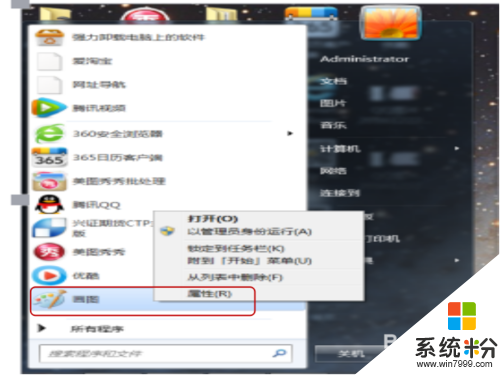
2、单击左上方的“文件-新建”;
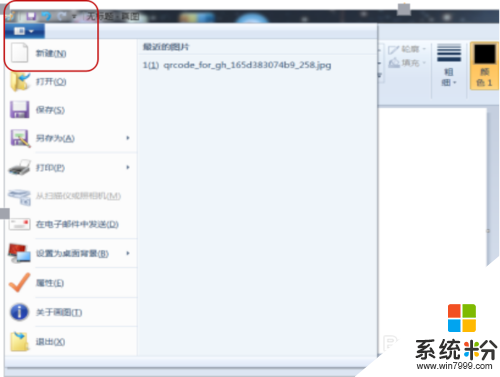
3、为你的杰作起个好听的名字;
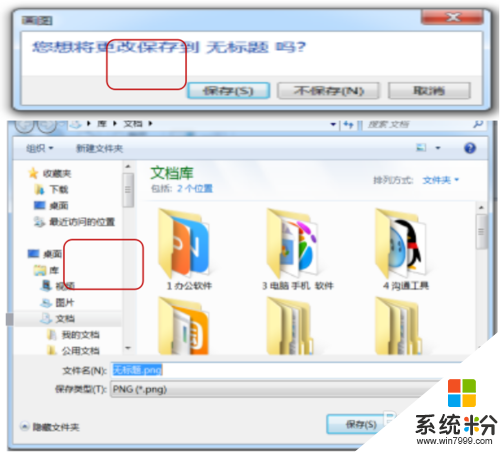
4、熟悉画图中的工具栏的功能,最主要的是图形,画笔和颜色编辑栏,在刷子栏中有各式各样的笔,基本上能满足作画需求;

5、开始画画前先随意画个图形,然后点击鼠标右键会显示一个对话框,这对话框中的功能都是平常画画最常用的,所以也要熟悉下;
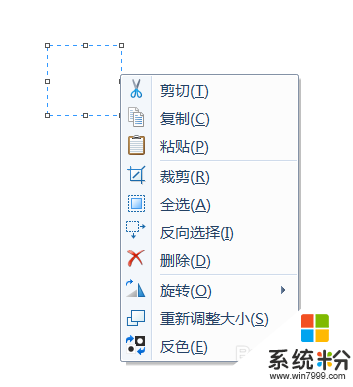
6、现在可以用画布天马行空了,如果对自已的杰作相当满意也可以把它当电脑桌面,别忘了保存。

关于【windows画布怎么作画】的全部内容这就跟大家分享完了,觉得有用的话可以收藏。还有其他的电脑的使用的问题,或者想知道u盘装机的相关问题的话,都可以上u教授官网查看。